Hoy en día la música y las noticias se han convertido en algo imprescindible para gran parte del planeta y la radio es el mejor medio para poder hacerlo. El hecho de que podamos acceder a este tipo de contenido a través de nuestro teléfono móvil es una gran ventaja ya que podemos escuchar cualquier emisora con cobertura allá donde estemos.
Sin duda una gran aplicación que podemos descargar en nuestro teléfono para ello es myTuner Radio. Esta App permite escuchar las emisoras de todo el mundo de una manera sencilla y gratuita.
- Disponibles más de 50000 emisoras de radio en más de 200 países
- Alberga más de 1 millón de Podcasts
- Posibilidad de utilizar otras Apps mientras escuchas la radio
- Se puede escuchar radio FM aun estando en el extranjero
- Buscador por país, ciudad o género
- Se pueden agregar emisoras o podcasts a la lista de favoritos
- Alarma con la emisora seleccionada
- Temporizador para apagar la App
- Posibilidad de escuchar a través de los altavoces del teléfono o via Bluetooth o Chromecast
- Puedes compartir a través de Facebook, Twitter, WhatsApp, SMS o Email
- Disponible para Android Auto y Carplay
A continuación, vamos a realizar un repaso por todas estas opciones y características que ofrece la aplicación de myTuner Radio para conocer a fondo todas las posibilidades que ofrece. Para este ejemplo vamos a utilizar myTuner Radio con un teléfono Android pero podemos encontrar disponible para iOS, Windows store, Windows Desktop, Mac, Amazon, Samsung.
1. Cómo descargar y configurar myTuner Radio
Para comenzar a utilizar la App lo primero que tenemos que hacer es descargar la App desde uno de los siguientes enlaces en función del dispositivo en el que queramos tenerla.
Si tienes un iPhone, iPod touch o iPad en el siguiente enlace podrás descargar la App myTuner Radio para tu dispositivo
Una vez que la tenemos descargada, vamos a observar su interfaz. En la esquina superior derecha veremos el símbolo de una silueta. Tenemos que hacer clic en ella para registrarnos.
Aquí debemos seleccionar “Iniciar sesión” para continuar con el proceso.
Una vez aquí podemos seleccionar que queremos iniciar sesión con Facebook o Google o escribir directamente nuestros datos.
Si volvemos a la pantalla principal, en la parte superior veremos el cartel del país seleccionado. Si queremos cambiarlo, debemos pulsar sobre el.
Veremos que se despliegan todas las opciones disponibles. Podemos seleccionar aquella que nos interesa.
2. Cómo utilizar myTuner Radio y elegir la emisora que quieres escuchar
Ahora que ya tenemos descargada la App, podemos comenzar a utilizarla. Lo primero que tenemos que hacer es seleccionar en la barra de la parte superior desde donde queremos seleccionar nuestra emisora. Tenemos varias opciones disponibles.
Una vez seleccionada una de estas opciones, puedes elegir la emisora que más te guste. Basta con que pulses en ella y una vez sea encontrada podrás empezar a escucharla.
2. Cómo buscar emisoras, Podcasts o exitos en myTuner Radio
En la parte inferior tenemos una barra en la que vamos a encontrar diferentes opciones.
Sin entramos en la categoría vamos a poder seleccionar aquella que queremos escuchar.
3. Cómo añadir emisoras a favoritos en myTuner Radio
Si queremos añadir emisoras a nuestra lista de favoritos, tenemos dos opciones.
La primera es mantener pulsada la emisora que queremos que sea añadida a nuestra lista de favoritos. Veremos que aparece una pestaña emergente en la que pone ”Añadir a favoritos”. Hacemos clic y habrá quedado añadida.
La segunda opción es seleccionar la emisora deseada y pulsar sobre la estrella que se encuentra en el lateral derecho
4. Cómo configurar myTuner Radio como alarma
Si queremos que nos despierte nuestra emisora favorita, podemos configurarla como alarma desde las preferencias.
Lo primero que tenemos que hacer es entrar en nuestras preferencias y seleccionar “Alarma”
Una vez seleccionada, tenemos que configurar tres opciones
De este modo vamos a poder tener todas nuestras emisoras de radio favoritas al alcance de la mano de una forma sencilla y de rápido acceso. Ahora solo falta que la descargues y empieces a disfrutar de todas sus ventajas cuanto antes.












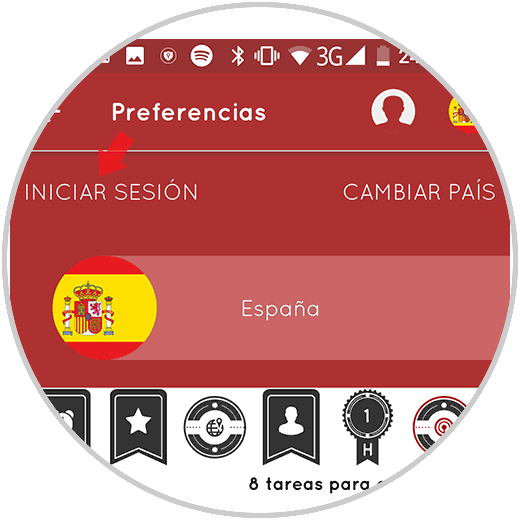
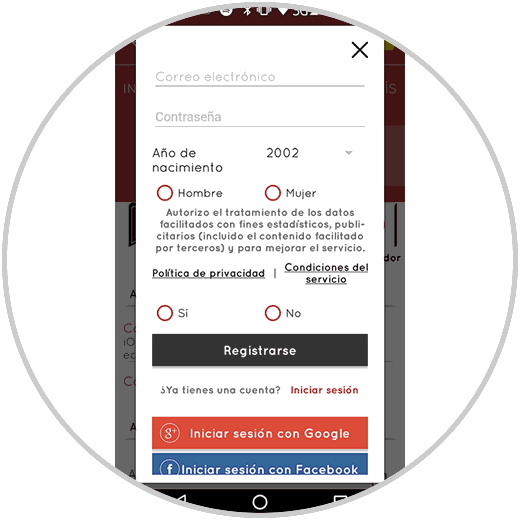
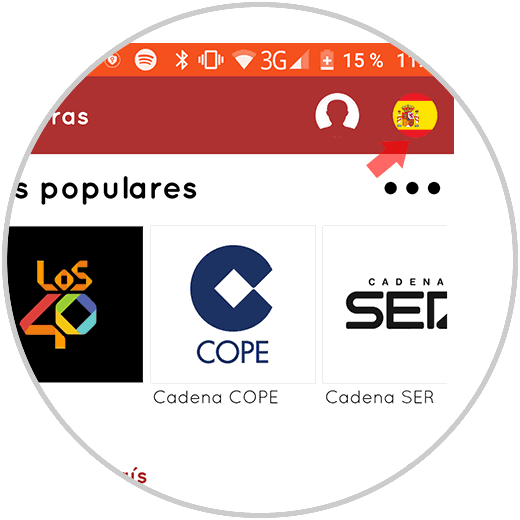
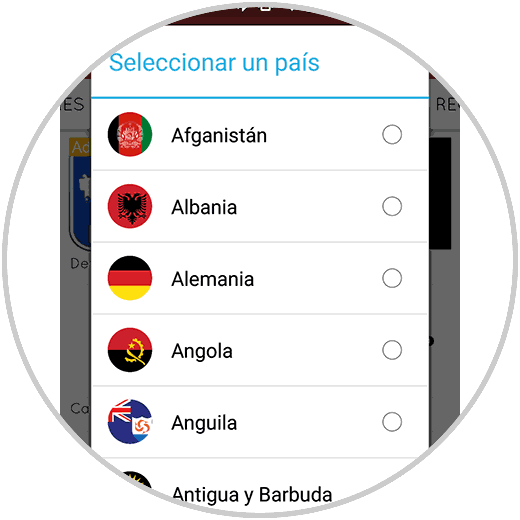
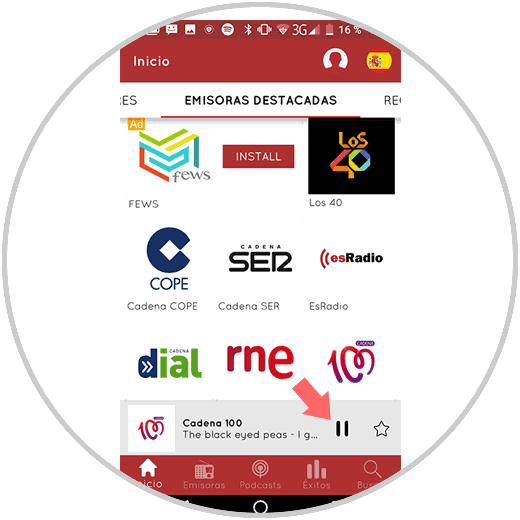
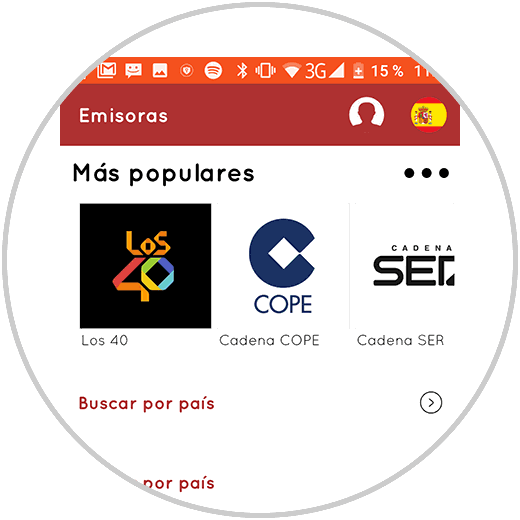
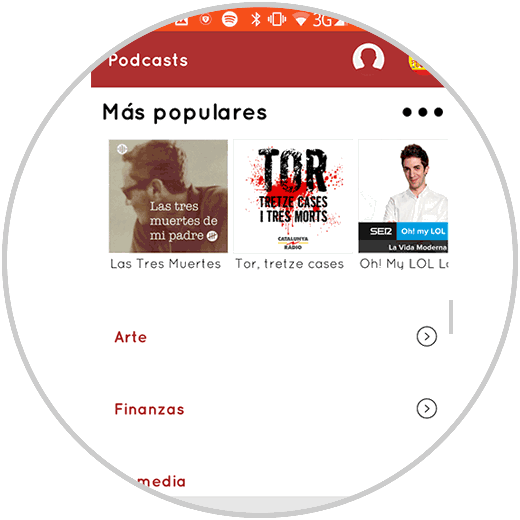
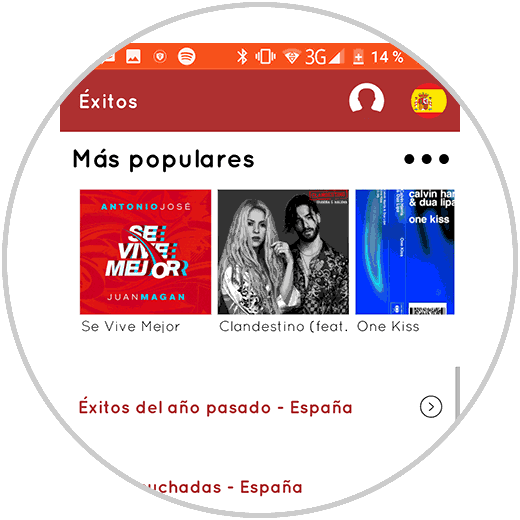
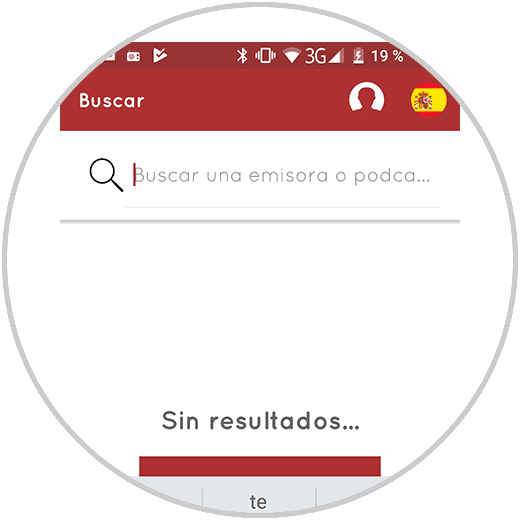
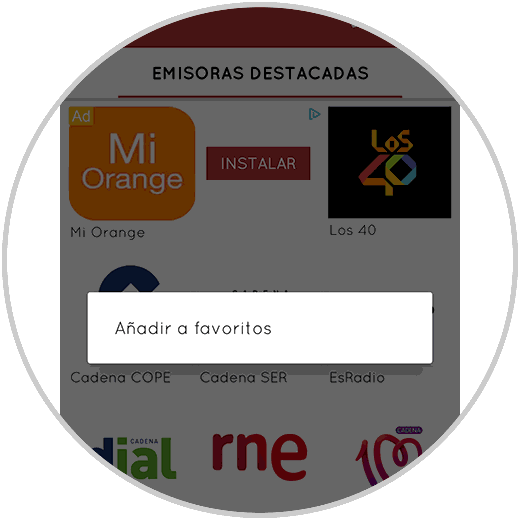
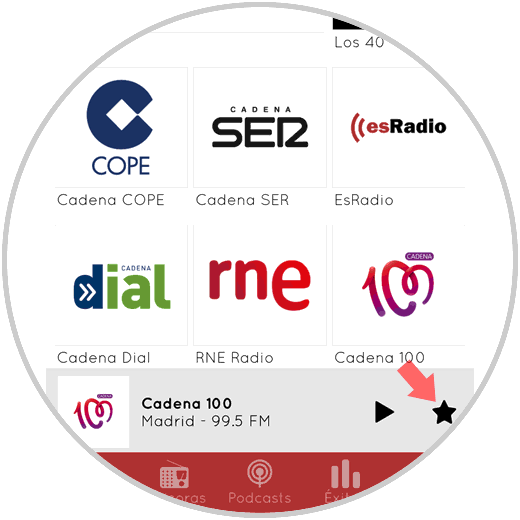
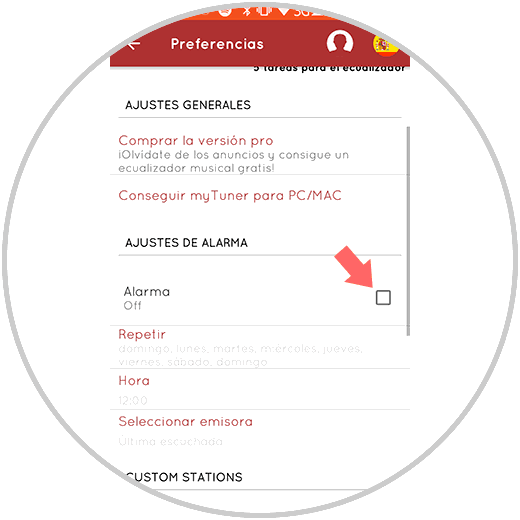
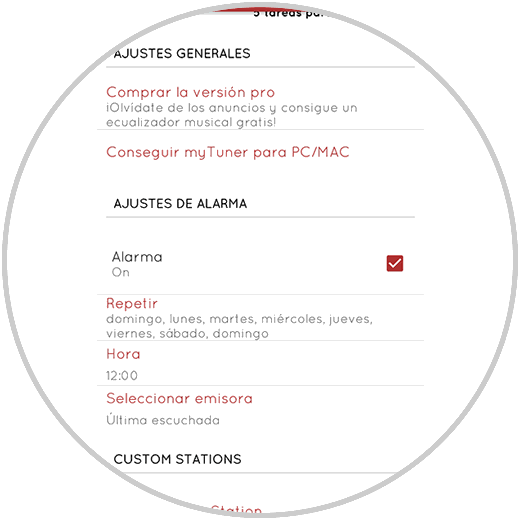




Esa app la he probado para radio y está bien, la recomiendo.